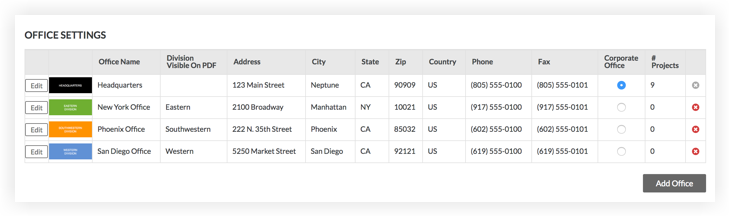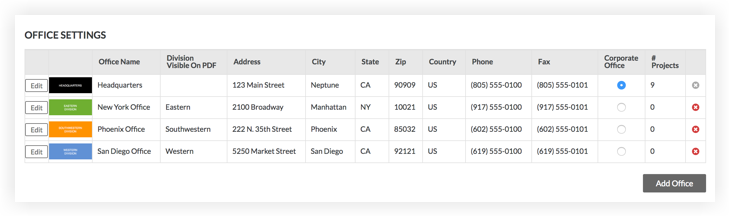Versão limitada
O Procore está adicionando uma nova guia "Informações da empresa" na qual determinadas empresas podem gerenciar suas definições de escritório. Se você não vir as opções de “Configurações do Office” na guia “Configurações gerais”, consulte
Gerenciar informações da empresa .
Objetivo
Adicionar uma lista de locais de escritório à conta Procore da sua empresa e associar esses escritórios a um projeto.
Coisas a considerar
- Permissões de usuário necessárias:
- Para adicionar um local de escritório da empresa, Permissão de nível "Administrador" na ferramenta Administrador de nível de empresa.
- Para associar um local de escritório da empresa a um projeto, Permissão de nível "Administrador" na ferramenta Administrador de nível de projeto.
- Informações adicionais:
- As informações inseridas nas etapas abaixo aparecerão nos relatórios do Procore e na maioria dos arquivos PDF que seus usuários exportam das ferramentas de projeto do Procore.
Passos
- Acesse a ferramenta Administrador de nível de empresa.
- Em "Definições da empresa", clique em Definições gerais.
- Localize "Definições de escritório".

- Clique em Adicionar escritório.
- Faça o seguinte:

-
*Nome do escritório. Adicione o título do escritório. Esse campo é obrigatório (Obs.: não é possível conter um nome de escritório ("), uma cotação dupla (" ou a palavra "ou").
-
Divisão visível em PDF: se preenchido, o texto inserido nesse campo substituirá o nome da empresa visível em PDFs exportados de projetos associados a esse escritório. Consulte Atribuir um local de escritório a um projeto. Se sua empresa categorizar seus escritórios em divisões ou filiais, você poderá inserir o nome do escritório aqui. Por exemplo, é possível usar divisões de negócios para significar regiões específicas (ou seja, Noroeste, Nordeste, Sudoeste), tipos de construção (ou seja, Infraestrutura, residencial, comercial) ou até mesmo subdivisões específicas de uma empresa. Obs.: o Nome da divisão não pode conter a palavra "ou").
-
O telefone. Digite o número de telefone do contato principal associado ao escritório.
-
Fax: digite o número principal de fax associado ao escritório.
-
Endereço. Insira o número e o nome da rua do escritório.
-
Na cidade. Digite o nome da cidade.
-
País, país. Selecione o país no menu suspenso.
-
O estado. Selecione o estado no menu suspenso.
-
CEP... Digite o código de CEP.
-
Fazer upload de logotipo de escritório. Clique em Escolher arquivo ou arraste e solte um arquivo do seu computador que servirá como o logotipo do escritório. Os logotipos de escritório não podem exceder 200 x 70 pixels. Limite de tamanho do arquivo: 3,0 MB. O logotipo que você enviou por upload aqui aparecerá na maioria dos e-mails, formulários, páginas e relatórios associados ao escritório. Consulte <a title=" " href.path="//products/online/user-guide/company-level/admin/tutorials/upload-an-office-logo" href.nome de arquivo..."href...".. /tutoriais/upload-an-office-logo/">Acar um logotipo de escritório.
- Clique em Criar.
Nota: Agora, é possível atribuir o escritório a um projeto do Procore. Consulte Atribuir um local de escritório a um projeto.
- Se a sua empresa tiver vários escritórios, designe o local que servirá como sede ou escritório central da sua empresa, escolhendo o botão de opção Escritório Corporativo apropriado.